CamtasiaStudio批量生成的方法
- 格式:docx
- 大小:416.23 KB
- 文档页数:10
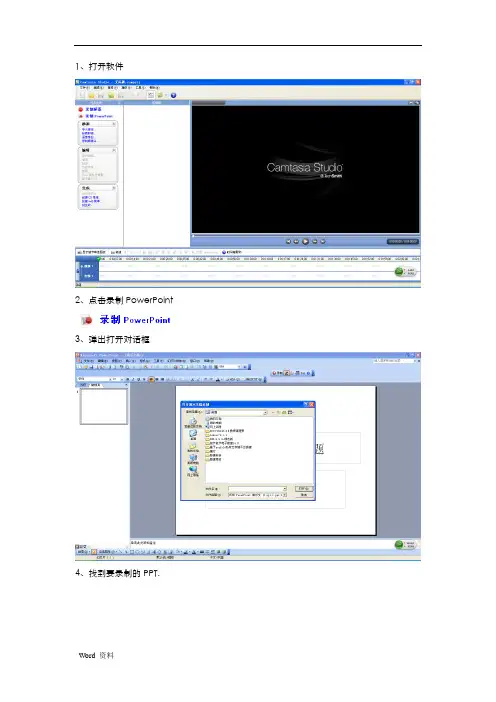
1、打开软件
2、点击录制PowerPoint
3、弹出打开对话框
4、找到要录制的PPT.
5、打开PPT
6、找到“录制工具栏”
7、点击录制按钮。
8、单击开始录制
点击关闭开始录制
9、按“ESC”键停止录制或直到幻灯片播放结束。
10、点击停止录制,弹出另存为对话框,选择路径保存。
11、弹出下面窗口,如需要对视频进行编辑,选择:“编辑您的录制“;如直接生成视频文件选择“生成您的录制”。
以“生成您的录制”为例:
11、点击“生成您的录制”,则进入软件:如下图
12、选择“自定义生成设置”点击“下一步”如下图不需要进行设置,点击下一步。
13、进入如下界面,修改“模板”为“no controls”,修改“大小”“640x480”。
然后点击“下一步”。
修改前:
修改后:
14、如图:不需要修改
15、点击“下一步”进入下图:修改“生成名称”;修改“文件夹”(保存位置)。
点击完成。
16、进行渲染。
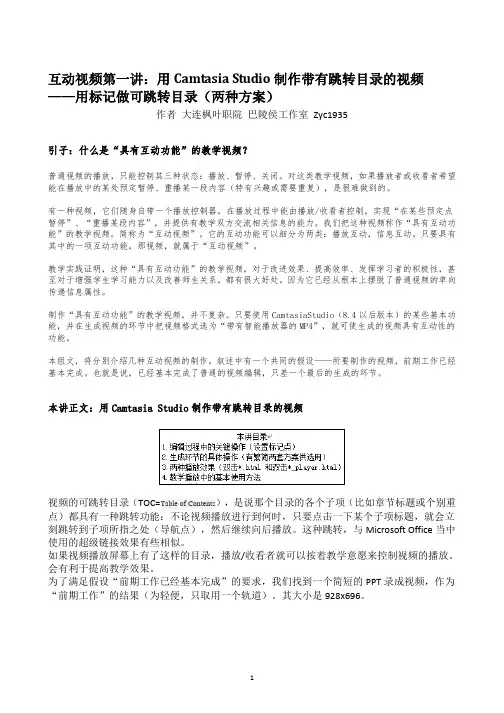
互动视频第一讲:用Camtasia Studio制作带有跳转目录的视频——用标记做可跳转目录(两种方案)作者大连枫叶职院巴陵侯工作室Zyc1935引子:什么是“具有互动功能”的教学视频?普通视频的播放,只能控制其三种状态:播放、暂停、关闭。
对这类教学视频,如果播放者或收看者希望能在播放中的某处预定暂停、重播某一段内容(特有兴趣或需要重复),是很难做到的。
有一种视频,它们随身自带一个播放控制器,在播放过程中能由播放/收看者控制,实现“在某些预定点暂停”、“重播某段内容”,并提供有教学双方交流相关信息的能力。
我们把这种视频称作“具有互动功能”的教学视频。
简称为“互动视频”。
它的互动功能可以细分为两类:播放互动,信息互动。
只要具有其中的一项互动功能,那视频,就属于“互动视频”。
教学实践证明,这种“具有互动功能”的教学视频,对于改进效果、提高效率、发挥学习者的积极性,甚至对于增强学生学习能力以及改善师生关系,都有很大好处。
因为它已经从根本上摆脱了普通视频的单向传递信息属性。
制作“具有互动功能”的教学视频,并不复杂。
只要使用CamtasiaStudio(8.4以后版本)的某些基本功能,并在生成视频的环节中把视频格式选为“带有智能播放器的MP4”,就可使生成的视频具有互动性的功能。
本组文,将分别介绍几种互动视频的制作。
叙述中有一个共同的假设——所要制作的视频,前期工作已经基本完成。
也就是说,已经基本完成了普通的视频编辑,只差一个最后的生成的环节。
本讲正文:用Camtasia Studio制作带有跳转目录的视频视频的可跳转目录(TOC=Table of Contents),是说那个目录的各个子项(比如章节标题或个别重点)都具有一种跳转功能:不论视频播放进行到何时,只要点击一下某个子项标题,就会立刻跳转到子项所指之处(导航点),然后继续向后播放。
这种跳转,与Microsoft Office当中使用的超级链接效果有些相似。


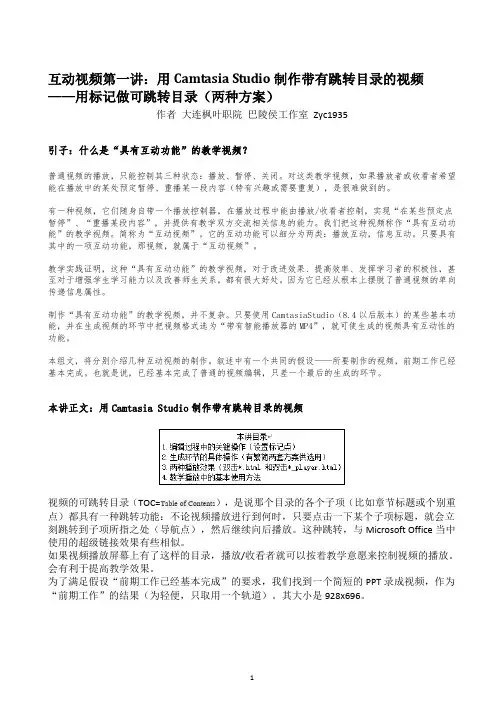
互动视频第一讲:用Camtasia Studio制作带有跳转目录的视频——用标记做可跳转目录(两种方案)作者大连枫叶职院巴陵侯工作室Zyc1935引子:什么是“具有互动功能”的教学视频?普通视频的播放,只能控制其三种状态:播放、暂停、关闭。
对这类教学视频,如果播放者或收看者希望能在播放中的某处预定暂停、重播某一段内容(特有兴趣或需要重复),是很难做到的。
有一种视频,它们随身自带一个播放控制器,在播放过程中能由播放/收看者控制,实现“在某些预定点暂停”、“重播某段内容”,并提供有教学双方交流相关信息的能力。
我们把这种视频称作“具有互动功能”的教学视频。
简称为“互动视频”。
它的互动功能可以细分为两类:播放互动,信息互动。
只要具有其中的一项互动功能,那视频,就属于“互动视频”。
教学实践证明,这种“具有互动功能”的教学视频,对于改进效果、提高效率、发挥学习者的积极性,甚至对于增强学生学习能力以及改善师生关系,都有很大好处。
因为它已经从根本上摆脱了普通视频的单向传递信息属性。
制作“具有互动功能”的教学视频,并不复杂。
只要使用CamtasiaStudio(8.4以后版本)的某些基本功能,并在生成视频的环节中把视频格式选为“带有智能播放器的MP4”,就可使生成的视频具有互动性的功能。
本组文,将分别介绍几种互动视频的制作。
叙述中有一个共同的假设——所要制作的视频,前期工作已经基本完成。
也就是说,已经基本完成了普通的视频编辑,只差一个最后的生成的环节。
本讲正文:用Camtasia Studio制作带有跳转目录的视频视频的可跳转目录(TOC=Table of Contents),是说那个目录的各个子项(比如章节标题或个别重点)都具有一种跳转功能:不论视频播放进行到何时,只要点击一下某个子项标题,就会立刻跳转到子项所指之处(导航点),然后继续向后播放。
这种跳转,与Microsoft Office当中使用的超级链接效果有些相似。
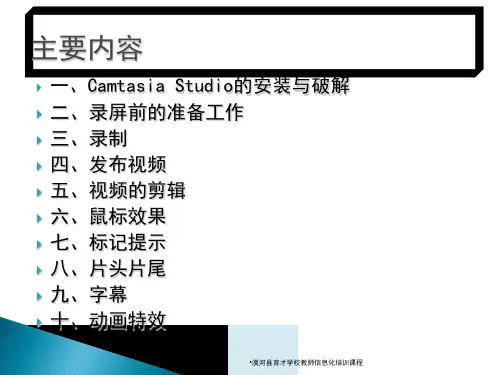
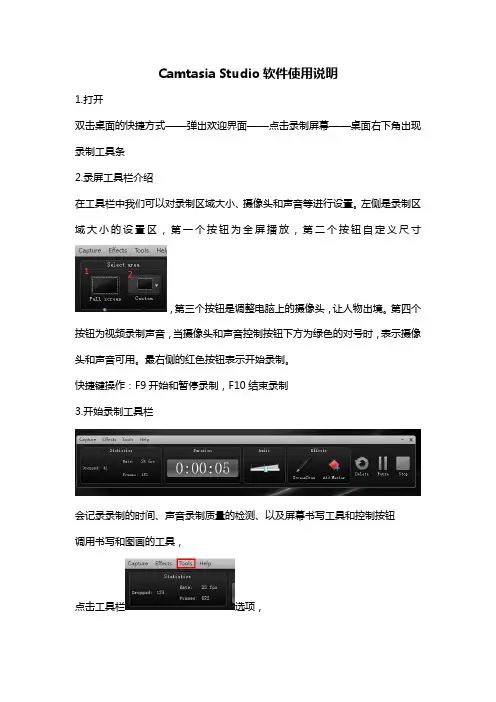
Camtasia Studio软件使用说明1.打开双击桌面的快捷方式——弹出欢迎界面——点击录制屏幕——桌面右下角出现录制工具条2.录屏工具栏介绍在工具栏中我们可以对录制区域大小、摄像头和声音等进行设置。
左侧是录制区域大小的设置区,第一个按钮为全屏播放,第二个按钮自定义尺寸,第三个按钮是调整电脑上的摄像头,让人物出境。
第四个按钮为视频录制声音,当摄像头和声音控制按钮下方为绿色的对号时,表示摄像头和声音可用。
最右侧的红色按钮表示开始录制。
快捷键操作:F9开始和暂停录制,F10结束录制3.开始录制工具栏会记录录制的时间、声音录制质量的检测、以及屏幕书写工具和控制按钮调用书写和图画的工具,点击工具栏选项,在弹出的菜单中选择,在列表中将Effects勾选上(倒数第二项)录制工具界面变为下图所示,可以选择笔进行书写,或选择线条进行绘图。
控制按钮Delete:删除所录制的视频;Pause:暂停录制Stop:停止录制视频录制完成之后点击stop按钮停止或者按F10结束录制;4预览窗口在预览窗口中如视频不需剪辑可直接点击produce按钮进行生成;想要重新录制可点击delete按钮删除,重新录制;视频如需进行下一步剪辑,点击save and edit按钮进行视频的保存和后期剪辑。
注意:保存之后会生成红色格式为.camrec(或.trec)媒体文件,这是camtasia studio专用视频文件格式。
4.视频编辑界面介绍整体界面菜单栏文件:可以新建项目、对当前编辑的视频进行保存等等功能。
视频剪辑箱:保存、录屏、导入媒体、生成视频、显示已经添加的所有媒体素材(视频、音频、图片)等等。
:保存按钮:开始录制按钮:导入本地媒体素材按钮(包括视频、音频、图片等):生成视频按钮视频预览窗口:调整视频大小、缩放显示按钮:视频画面裁剪功能:鼠标模式和手掌模式切换:全屏预览按钮:视频独立窗口显示按钮时间轴、视频剪辑区和轨道显示区时间轴:方便精准编辑媒体使用。

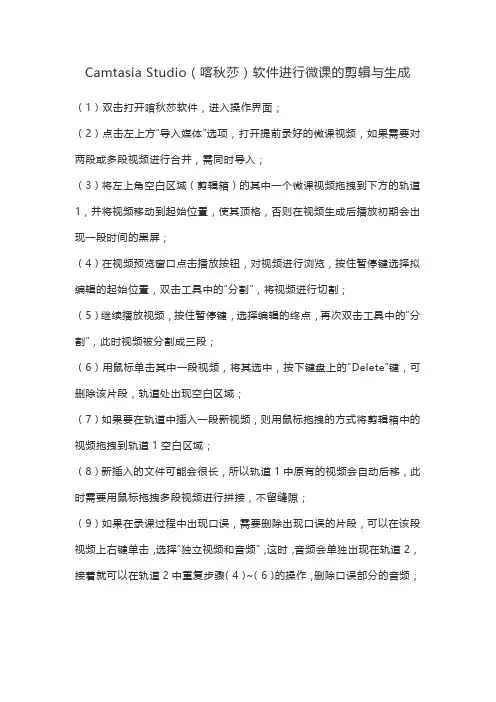
Camtasia Studio(喀秋莎)软件进行微课的剪辑与生成(1)双击打开喀秋莎软件,进入操作界面;(2)点击左上方“导入媒体”选项,打开提前录好的微课视频,如果需要对两段或多段视频进行合并,需同时导入;(3)将左上角空白区域(剪辑箱)的其中一个微课视频拖拽到下方的轨道1,并将视频移动到起始位置,使其顶格,否则在视频生成后播放初期会出现一段时间的黑屏;(4)在视频预览窗口点击播放按钮,对视频进行浏览,按住暂停键选择拟编辑的起始位置,双击工具中的“分割”,将视频进行切割;(5)继续播放视频,按住暂停键,选择编辑的终点,再次双击工具中的“分割”,此时视频被分割成三段;(6)用鼠标单击其中一段视频,将其选中,按下键盘上的“Delete”键,可删除该片段,轨道处出现空白区域;(7)如果要在轨道中插入一段新视频,则用鼠标拖拽的方式将剪辑箱中的视频拖拽到轨道1空白区域;(8)新插入的文件可能会很长,所以轨道1中原有的视频会自动后移,此时需要用鼠标拖拽多段视频进行拼接,不留缝隙;(9)如果在录课过程中出现口误,需要删除出现口误的片段,可以在该段视频上右键单击,选择“独立视频和音频”,这时,音频会单独出现在轨道2,接着就可以在轨道2中重复步骤(4)~(6)的操作,删除口误部分的音频;(10)如果需要将音频和视频一并删除,就需要用鼠标进行框选,或按住键盘上的“Ctrl”键,再用鼠标分别单击音频和视频,将音频和视频同时选中,重复步骤(4)~(6)的操作,删除音、视频;(11)如果需要重复使用某段视频,可以用鼠标单击该段视频,将视频片段选中,鼠标右键单击,选择“复制”→“粘贴”,即可完成视频片段的复用,若视频片段过宽,可以压缩之后再拖拽到轨道的相应位置;(12)如果需要在视频中插入文本或其他符号,可以利用工具中的“标注”,如插入文字后,可以调整字体、字号、颜色等,还可以在视频画面中用鼠标调整文字的位置,在轨道中也可以通过拖拽、拉伸或压缩等操作决定文字出现的时间和时长;(13)制作完成后,可通过拖动滚动条浏览所有片段,若轨道中的视频长度过长,可以用工具中的“放大”或“缩小”进行轨道整体的放大和缩小;(14)检查无误后,播放视频进行预览,再次检查不同片段是否拼接正确,有无画面或声音的断开,或是标注文字的丢失,重点检查剪辑的接缝处;(15)确认无误之后准备导出视频,选择左上角的“生成和分享”,在下拉菜单中选择相应的格式和参数,如Mp4 only(1080p),属于MP4格式的高清视频;(16)对编辑之后的视频进行重命名,并选择文件保存的位置,点击下一步,等待渲染;(17)打开渲染完的视频,再次播放视频进行检查。
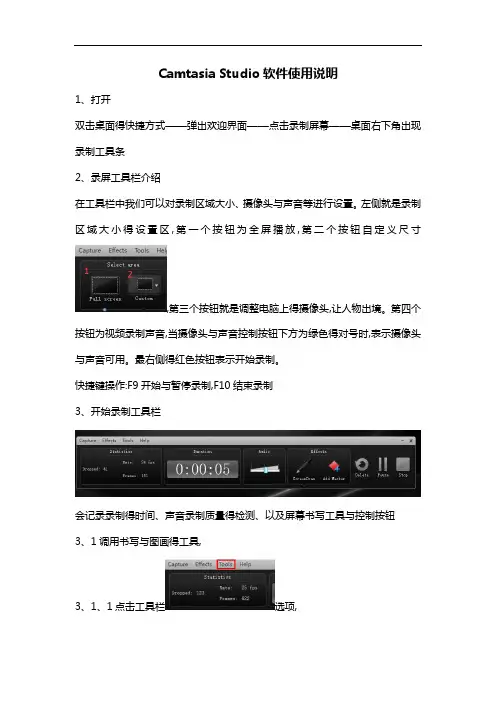
Camtasia Studio软件使用说明1、打开双击桌面得快捷方式——弹出欢迎界面——点击录制屏幕——桌面右下角出现录制工具条2、录屏工具栏介绍在工具栏中我们可以对录制区域大小、摄像头与声音等进行设置。
左侧就是录制区域大小得设置区,第一个按钮为全屏播放,第二个按钮自定义尺寸,第三个按钮就是调整电脑上得摄像头,让人物出境。
第四个按钮为视频录制声音,当摄像头与声音控制按钮下方为绿色得对号时,表示摄像头与声音可用。
最右侧得红色按钮表示开始录制。
快捷键操作:F9开始与暂停录制,F10结束录制3、开始录制工具栏会记录录制得时间、声音录制质量得检测、以及屏幕书写工具与控制按钮3、1调用书写与图画得工具,3、1、1点击工具栏选项,3、1、2在弹出得菜单中选择,3、1、3在列表中将Effects勾选上(倒数第二项) 3、14录制工具界面变为下图所示,可以选择笔进行书写,或选择线条进行绘图。
3、2控制按钮Delete:删除所录制得视频;Pause:暂停录制Stop:停止录制视频录制完成之后点击stop按钮停止或者按F10结束录制;4预览窗口在预览窗口中如视频不需剪辑可直接点击produce按钮进行生成;想要重新录制可点击delete按钮删除,重新录制;视频如需进行下一步剪辑,点击save and edit按钮进行视频得保存与后期剪辑。
注意:保存之后会生成红色格式为、camrec(或、trec)媒体文件,这就是camtasia studio专用视频文件格式。
4、视频编辑界面介绍整体界面4、1菜单栏文件:可以新建项目、对当前编辑得视频进行保存等等功能。
4、2视频剪辑箱:保存、录屏、导入媒体、生成视频、显示已经添加得所有媒体素材(视频、音频、图片)等等。
:保存按钮:开始录制按钮:导入本地媒体素材按钮(包括视频、音频、图片等):生成视频按钮4、3视频预览窗口:调整视频大小、缩放显示按钮:视频画面裁剪功能:鼠标模式与手掌模式切换:全屏预览按钮:视频独立窗口显示按钮4、4时间轴、视频剪辑区与轨道显示区4、4、1时间轴:方便精准编辑媒体使用。
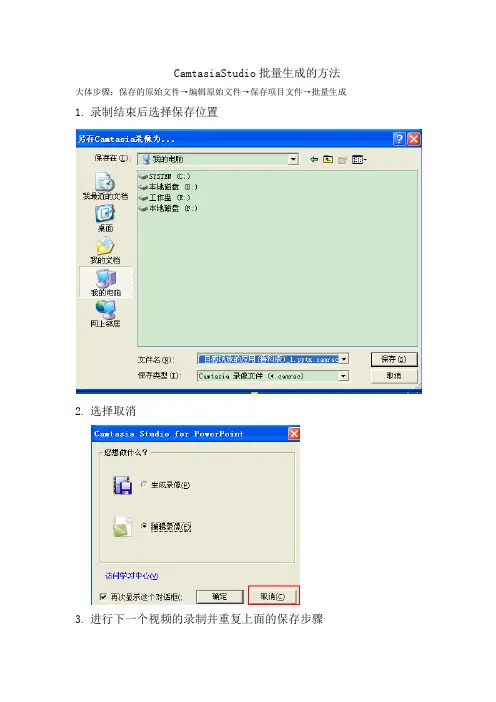
CamtasiaStudio批量生成的方法大体步骤:保存的原始文件→编辑原始文件→保存项目文件→批量生成1.录制结束后选择保存位置
2.选择取消
3.进行下一个视频的录制并重复上面的保存步骤
4.将原始文件一个一个的导入录屏软件进行编辑,保存项目文件
示例:
⑴两个原始文件
⑵导入软件进行编辑
⑶编辑完成后保存项目文件
⑷新建项目
⑸进行下一个原始文件的编辑,重复以上的步骤
5.批量生成
等待生成结束
批量生成较占用系统资源,所以在生成过程中不要进行其他的操作,生成过程也有可能出错,出错后一般将未生成的项目重新批量生成即可。
批量生成过程中的注意点:
1.项目文件名需正确命名且不能有重复,生成的MP4文件名即为您
的项目文件名。
2.保存项目之后就不要移动编辑过程中用到的文件,图片,配音文
件等
上述步骤不一定要严格按照步骤来,实现目的的方法是多种多样的,老师们有好的经验和方法大家也可以在一起交流。
喀秋莎Camtasia Studio 6.0制作微课应用初步目前制作微课的方法很多,使用的软件也不少。
现介绍喀秋莎Camtasia Studio 6.0版本在微课制作中的初步应用方法。
现该软件已更新至8.0版,如果有需要可自行下载并寻找相关教程。
一、准备工作1、软件简介在众多视频编辑软件中,喀秋莎Camtasia Studio(以下简称CS)是比较浅显易懂的一款,其强大的整合编辑功能、简易的操作,即使是新手,只要稍微动动手,即可编辑一段完美的视频,是微课制作的理想工具。
【软件资料】软件名称——Camtasia Studio软件版本——6.0.2软件大小——30.8M软件环境——Winxp/vista/win7/2000/20XX/20XXCS除了具有录制功能外,还具有编辑功能,CS支持市面上大部分的视频格式、图片格式和音频格式。
2、软件界面介绍二、视频录制 CS 可以录制直接录制电脑屏幕,也可以录制PowerPoint ,现在介绍录制PowerPoint 的方法。
1、图1 CS 操作界面如图1所示为CS 的操作界面,主要由菜单栏、工具栏、任务列表、视频预览、音视频编辑区等组成。
二、视频录制CS 可以录制屏幕,也可以录制PowerPoint,这里我们只介绍录制PowerPoint 的方法。
1、CS 和PowerPoint 进行关联启动CS 后,点击菜单栏“工具”|“选项”|“PowerPoint ”,“开启PowerPoint 插件”选项应勾选上,如图2所示。
任务列表视频预览音、视频编辑区菜单栏 工具栏图2 开启PowerPoint插件选项2、启动PowerPoint,打开录制功能如果使用的是PowerPoint20XX,则点击PowerPoint菜单栏的“加载项”,则会出现CS的录制工具栏,如图3所示。
CS的录制工具栏图3 打开CS的录制工具栏如果使用的是PowerPoint20XX,则在PowerPoint20XX的菜单栏上右击,在弹出的菜单中勾选“Camtasia Studio”,则可以打开CS录制工具栏。
Camtasia Studio软件使用说明1.打开双击桌面的快捷方式——弹出欢迎界面——点击录制屏幕——桌面右下角出现录制工具条2.录屏工具栏介绍在工具栏中我们可以对录制区域大小、摄像头和声音等进行设置。
左侧是录制区域大小的设置区,第一个按钮为全屏播放,第二个按钮自定义尺寸,第三个按钮是调整电脑上的摄像头,让人物出境。
第四个按钮为视频录制声音,当摄像头和声音控制按钮下方为绿色的对号时,表示摄像头和声音可用。
最右侧的红色按钮表示开始录制。
快捷键操作:F9开始和暂停录制,F10结束录制3.开始录制工具栏会记录录制的时间、声音录制质量的检测、以及屏幕书写工具和控制按钮调用书写和图画的工具,点击工具栏选项,在弹出的菜单中选择,在列表中将Effects勾选上(倒数第二项)录制工具界面变为下图所示,可以选择笔进行书写,或选择线条进行绘图。
控制按钮Delete:删除所录制的视频;Pause:暂停录制Stop:停止录制视频录制完成之后点击stop按钮停止或者按F10结束录制;4预览窗口在预览窗口中如视频不需剪辑可直接点击produce按钮进行生成;想要重新录制可点击delete按钮删除,重新录制;视频如需进行下一步剪辑,点击save and edit按钮进行视频的保存和后期剪辑。
注意:保存之后会生成红色格式为.camrec(或.trec)媒体文件,这是camtasia studio专用视频文件格式。
4.视频编辑界面介绍整体界面菜单栏文件:可以新建项目、对当前编辑的视频进行保存等等功能。
视频剪辑箱:保存、录屏、导入媒体、生成视频、显示已经添加的所有媒体素材(视频、音频、图片)等等。
:保存按钮:开始录制按钮:导入本地媒体素材按钮(包括视频、音频、图片等):生成视频按钮视频预览窗口:调整视频大小、缩放显示按钮:视频画面裁剪功能:鼠标模式和手掌模式切换:全屏预览按钮:视频独立窗口显示按钮时间轴、视频剪辑区和轨道显示区时间轴:方便精准编辑媒体使用。
抖⾳图⽂视频怎么弄?教你30秒⼀键⽣成抖⾳视频及配⾳
许多⼩伙伴都想通过抖⾳创业。
通常⼀开始⼩伙伴尝试的⽐较多的都是图⽂类抖⾳。
但是准备⼀个抖⾳,需要花费⼤量时间剪辑视频,需要使⽤专业的软件,还需要录制配⾳。
有没有⼀种软件可以快速⽣成有图⽂有配⾳的抖⾳呢?。
今天给⼤家推荐⼀款⾮常实⽤的抖⾳视频编辑器。
只需要你准备⼀段⽂字,30秒就可以⽣成⼀条抖⾳视频哦!
①⾸先准备⼀段⽂字内容。
②打开⼩鱼极速抖⾳编辑器,粘贴内容并根据句⼦长短进⾏分段,点击配⾳后,即时⽣成⽂字旁⽩语⾳。
③点击插⼊图⽚按钮,可从图库中插⼊随机配图。
也可以将本地⽂件拖拽进⼊图库。
(右键点击时间轴区域,可设置⾃定义动画)
④点击插⼊背景⾳乐,编辑器预设了多⾸近年较⽕的抖⾳背景⾳乐,也可以选择从本地导⼊歌曲。
右键点击⾳乐时间轴,可对背景⾳乐声⾳⼤⼩及开始时长进⾏调节。
⑤最后点击播放,并通过视频录制软件将页⾯右侧的视频录制下来即可,我这⾥⽤的是Camtasia Studio,好处是设定好录制屏幕范围后就不需要重新再重复设定录制区域,⽅便批量录制,同时可以录制系统声⾳中的配⾳内容。
注意:1、⽬前仅⽀持电脑PC端操作 2、通过这个⽅法可快速批量⽣成抖⾳视频。
CamtasiaStudio批量生成的方法大体步骤:保存的原始文件→编辑原始文件→保存项目文件→批量生成1.录制结束后选择保存位置
2.选择取消
3.进行下一个视频的录制并重复上面的保存步骤
4.将原始文件一个一个的导入录屏软件进行编辑,保存项目文件
示例:
⑴两个原始文件
⑵导入软件进行编辑
⑶编辑完成后保存项目文件
⑷新建项目
⑸进行下一个原始文件的编辑,重复以上的步骤
5.批量生成
等待生成结束
批量生成较占用系统资源,所以在生成过程中不要进行其他的操作,生成过程也有可能出错,出错后一般将未生成的项目重新批量生成即可。
批量生成过程中的注意点:
1.项目文件名需正确命名且不能有重复,生成的MP4文件名即为您
的项目文件名。
2.保存项目之后就不要移动编辑过程中用到的文件,图片,配音文
件等
上述步骤不一定要严格按照步骤来,实现目的的方法是多种多样的,老师们有好的经验和方法大家也可以在一起交流。